Πώς να αλλάξετε ή να επαναφέρετε την προεπιλεγμένη θέση του φακέλου Camera Roll στα Windows 10

Αυτός ο οδηγός θα σας δείξει πώς να αλλάξετε ή να επαναφέρετε την προεπιλεγμένη θέση του φακέλου Camera Roll στα Windows 10.

Το σφάλμα μπλε οθόνης θανάτου μπορεί να σας προκαλέσει πολλά προβλήματα και οι χρήστες έχουν αναφέρει ότι το αρχείο dxgkrnl.sys προκαλεί αυτά τα προβλήματα στα Windows 10.
Είναι ενοχλητικά και δεν αντιμετωπίζονται εύκολα. Αν τύχει να αντιμετωπίσετε ένα τέτοιο σφάλμα, δείτε τις λύσεις στην παρακάτω ενότητα.
1. Ενημερώστε τα Windows 10 και το πρόγραμμα οδήγησης της κάρτας γραφικών

Το DriverFix μπορεί να ενημερώσει όλα τα προγράμματα οδήγησης μέσα σε λίγα κλικ
Έχουν αναφερθεί ότι αυτό το πρόβλημα προκαλείται από το πρόγραμμα οδήγησης της κάρτας γραφικών. Τυχαίνει να χρησιμοποιείτε κάρτα γραφικών Nvidia;
Σε αυτήν την περίπτωση, απλώς βεβαιωθείτε ότι έχετε κατεβάσει τα πιο πρόσφατα προγράμματα οδήγησης Nvidia για να διορθώσετε τυχόν προβλήματα ασυμβατότητας που μπορεί να έχει η κάρτα γραφικών με τα Windows 10.
Ο ασφαλέστερος και ευκολότερος τρόπος ενημέρωσης προγραμμάτων οδήγησης σε υπολογιστές με Windows είναι να χρησιμοποιήσετε ένα αυτόματο εργαλείο, επειδή η μη αυτόματη λήψη προγραμμάτων οδήγησης μπορεί να προκαλέσει σφάλματα και να οδηγήσει σε σοβαρά προβλήματα. Για παράδειγμα, το DriverFix μπορεί να ενημερώσει όλα τα προγράμματα οδήγησης μέσα σε λίγα κλικ.
2. Απενεργοποιήστε το SLI
Βήμα 1: Μεταβείτε στον Πίνακα Ελέγχου της Nvidia . Μπορείτε να αποκτήσετε πρόσβαση σε αυτό κάνοντας διπλό κλικ στο εικονίδιο στην κάτω δεξιά γωνία.
Βήμα 2: Μεταβείτε στις Ρυθμίσεις 3D και κάντε κλικ στην επιλογή Ρύθμιση παραμέτρων SLI.
Βήμα 3: Βεβαιωθείτε ότι είναι επιλεγμένη η τεχνολογία Do Not Use SLI .
Βήμα 4: Κάντε κλικ στην Εφαρμογή για να αποθηκεύσετε τις αλλαγές.
Πολλοί παίκτες έχουν δύο κάρτες γραφικών Nvidia που χρησιμοποιούν σε λειτουργία SLI για καλύτερη απόδοση. Αν και αυτό ακούγεται υπέροχο, υπήρξαν αναφορές ότι το SLI μπορεί να προκαλέσει προβλήματα στο dxgkrnl.sys.
Προφανώς υπάρχει διαρροή μνήμης στη VRAM όταν χρησιμοποιείτε το SLI στα Windows 10, επομένως για να διορθώσετε αυτό το πρόβλημα θα πρέπει να απενεργοποιήσετε το SLI. Αφού απενεργοποιήσετε το SLI στον υπολογιστή σας, το σφάλμα μπλε οθόνης θανάτου θα διορθωθεί.
3. Απενεργοποιήστε το Nvidia Surround
Το Nvidia Surround είναι μια δυνατότητα στις κάρτες γραφικών Nvidia που σας επιτρέπει να απολαμβάνετε τρισδιάστατες εμπειρίες σε πολλές οθόνες.
Αν και αυτό ακούγεται σαν μια εξαιρετική δυνατότητα για παίκτες, είναι προβληματική στα Windows 10 και μπορεί να προκαλέσει προβλήματα με το dxgkrnl.sys, οδηγώντας στο σφάλμα BSOD System_Service_Exception dxgkrnl.sys.
Μέχρι στιγμής, η μόνη λύση είναι να απενεργοποιήσετε το Nvidia Surround για να διορθώσετε αυτό το σφάλμα.
Ωστόσο, μερικές φορές, το Nvidia Surround δεν μπορεί να απενεργοποιηθεί εύκολα και ορισμένοι χρήστες έχουν προτείνει τη χρήση της συντόμευσης πληκτρολογίου CTRL + ALT + S ή CTRL + ALT + R για να απενεργοποιήσετε αυτήν τη δυνατότητα.
Εάν η συντόμευση δεν λειτουργεί για εσάς, δοκιμάστε να αποσυνδέσετε τις άλλες οθόνες και να κάνετε εκκίνηση με μια μόνο οθόνη συνδεδεμένη.
Κατά την εκκίνηση με μία μόνο οθόνη, το Nvidia Surround θα απενεργοποιηθεί αυτόματα.
4. Αλλάξτε την ποσότητα της μνήμης γραφικών στο BIOS
Βήμα 1: Επανεκκινήστε τον υπολογιστή και συνεχίστε να πατάτε Del, F2 ή F10 στο πληκτρολόγιο κατά την εκκίνηση του υπολογιστή. Το πλήκτρο που πρέπει να πατήσετε μπορεί να διαφέρει ανάλογα με τον υπολογιστή σας.
Βήμα 2: Τώρα, πρέπει να βρείτε το μενού Advanced, Advanced Chipset ή Advanced Features .
Βήμα 3: Βρείτε τις Ρυθμίσεις γραφικών ή τις Ρυθμίσεις βίντεο και αλλάξτε τη χωρητικότητα της μνήμης σε 128 MB ή περισσότερο.
Εάν χρησιμοποιείτε ενσωματωμένα γραφικά, μπορείτε να διορθώσετε αυτό το σφάλμα BSOD αλλάζοντας την ποσότητα της μνήμης γραφικών στο BIOS .
Πολλοί χρήστες ανέφεραν ότι διόρθωσαν με επιτυχία το σφάλμα που προκλήθηκε από το dxgkrnl.sys σε φορητούς υπολογιστές ASUS με ενσωματωμένα γραφικά Intel HD 4400. Αλλά αυτή η λύση θα λειτουργήσει για οποιονδήποτε άλλο φορητό υπολογιστή ή ενσωματωμένη κάρτα γραφικών . Για να αλλάξετε αυτήν τη ρύθμιση, πρέπει να κάνετε όπως περιγράφεται παραπάνω.
Θα πρέπει να τονιστεί ότι η αλλαγή της ποσότητας μνήμης για την ενσωματωμένη κάρτα γραφικών δεν είναι ίδια για όλους τους υπολογιστές και η διαδικασία μπορεί να διαφέρει ανάλογα με τον τύπο του BIOS που χρησιμοποιείτε.
5. Ελέγξτε για προβλήματα υλικού

Ελέγξτε για προβλήματα υλικού
Υπήρξαν μερικές περιπτώσεις όπου αυτό το ζήτημα προκλήθηκε από ελαττωματική μονάδα RAM ή μητρική πλακέτα.
Εάν ο υπολογιστής σας είναι υπό εγγύηση, μπορεί να θέλετε να τον μεταφέρετε σε ένα κατάστημα για να τον ελέγξουν για προβλήματα υλικού.
6. Εκτελέστε το πρόγραμμα αντιμετώπισης προβλημάτων μπλε οθόνης
Βήμα 1: Μεταβείτε στην εφαρμογή Ρυθμίσεις .
Βήμα 2 : Μεταβείτε στις Ενημερώσεις και ασφάλεια > Αντιμετώπιση προβλημάτων .
Βήμα 3: Τώρα, κάντε κλικ στην Μπλε οθόνη και μεταβείτε στην επιλογή Εκτέλεση του εργαλείου αντιμετώπισης προβλημάτων .
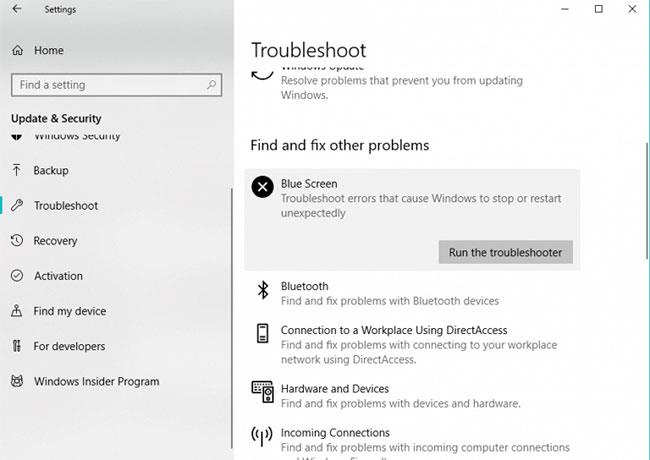
Κάντε κλικ στο Blue Screen και μεταβείτε στο Run the troubleshooter
Βήμα 4: Ακολουθήστε τις άλλες οδηγίες και αφήστε τον οδηγό να ολοκληρώσει τη διαδικασία.
Βήμα 5: Επανεκκινήστε τον υπολογιστή.
Επιπλέον, εάν το πρόβλημα εξακολουθεί να μην έχει επιλυθεί, μπορείτε να δοκιμάσετε να εκτελέσετε SFC και DISM για να βρείτε άλλα σφάλματα στο σύστημα που προκαλούν το ζήτημα BSOD Dxgkrnl.sys.
Δείτε περισσότερα:
Αυτός ο οδηγός θα σας δείξει πώς να αλλάξετε ή να επαναφέρετε την προεπιλεγμένη θέση του φακέλου Camera Roll στα Windows 10.
Η μείωση του μεγέθους και της χωρητικότητας των φωτογραφιών θα σας διευκολύνει να τις κοινοποιείτε ή να τις στέλνετε σε οποιονδήποτε. Συγκεκριμένα, στα Windows 10 μπορείτε να αλλάξετε το μέγεθος των φωτογραφιών ομαδικά με μερικά απλά βήματα.
Ένα μέρος για τον έλεγχο πολλών λειτουργιών απευθείας στο δίσκο συστήματος.
Στα Windows 10, μπορείτε να κατεβάσετε και να εγκαταστήσετε πρότυπα πολιτικής ομάδας για να διαχειριστείτε τις ρυθμίσεις του Microsoft Edge και αυτός ο οδηγός θα σας δείξει τη διαδικασία.
Η γραμμή εργασιών έχει περιορισμένο χώρο και αν εργάζεστε τακτικά με πολλές εφαρμογές, μπορεί γρήγορα να εξαντληθεί ο χώρος για να καρφιτσώσετε περισσότερες από τις αγαπημένες σας εφαρμογές.
Η γραμμή κατάστασης στο κάτω μέρος της Εξερεύνησης αρχείων σάς ενημερώνει πόσα στοιχεία βρίσκονται μέσα και επιλεγμένα για τον τρέχοντα ανοιχτό φάκελο. Τα δύο κουμπιά παρακάτω είναι επίσης διαθέσιμα στη δεξιά πλευρά της γραμμής κατάστασης.
Η Microsoft επιβεβαίωσε ότι η επόμενη σημαντική ενημέρωση είναι το Windows 10 Fall Creators Update. Δείτε πώς μπορείτε να ενημερώσετε το λειτουργικό σύστημα νωρίς πριν το κυκλοφορήσει επίσημα η εταιρεία.
Η Ασφάλεια των Windows στέλνει ειδοποιήσεις με σημαντικές πληροφορίες σχετικά με την υγεία και την ασφάλεια της συσκευής σας. Μπορείτε να καθορίσετε ποιες ειδοποιήσεις θέλετε να λαμβάνετε. Σε αυτό το άρθρο, το Quantrimang θα σας δείξει πώς να ενεργοποιείτε ή να απενεργοποιείτε τις ειδοποιήσεις από το Κέντρο ασφαλείας των Windows στα Windows 10.
Μπορεί επίσης να σας αρέσει ότι κάνοντας κλικ στο εικονίδιο της γραμμής εργασιών θα μεταβείτε κατευθείαν στο τελευταίο παράθυρο που είχατε ανοίξει στην εφαρμογή, χωρίς να χρειάζεται μικρογραφία.
Αν θέλετε να αλλάξετε την πρώτη ημέρα της εβδομάδας στα Windows 10 ώστε να ταιριάζει με τη χώρα στην οποία ζείτε, το περιβάλλον εργασίας σας ή να διαχειριστείτε καλύτερα το ημερολόγιό σας, μπορείτε να την αλλάξετε μέσω της εφαρμογής Ρυθμίσεις ή του Πίνακα Ελέγχου.
Ξεκινώντας από την έκδοση 1.20111.105.0 της εφαρμογής Your Phone, προστέθηκε μια νέα ρύθμιση πολλαπλών παραθύρων, η οποία σας επιτρέπει να ενεργοποιήσετε ή να απενεργοποιήσετε την προειδοποίηση πριν κλείσετε πολλά παράθυρα κατά την έξοδο από την εφαρμογή Your Phone.
Αυτός ο οδηγός θα σας δείξει πώς να ενεργοποιήσετε ή να απενεργοποιήσετε την πολιτική μακρών διαδρομών Win32 ώστε να έχει διαδρομές μεγαλύτερες από 260 χαρακτήρες για όλους τους χρήστες στα Windows 10.
Εγγραφείτε στο Tips.BlogCafeIT για να μάθετε πώς να απενεργοποιείτε τις προτεινόμενες εφαρμογές (Προτεινόμενες εφαρμογές) στα Windows 10 σε αυτό το άρθρο!
Σήμερα, η χρήση πολλών προγραμμάτων για φορητούς υπολογιστές προκαλεί γρήγορη εξάντληση της μπαταρίας. Αυτός είναι επίσης ένας από τους λόγους για τους οποίους οι μπαταρίες των υπολογιστών φθείρονται γρήγορα. Παρακάτω είναι οι πιο αποτελεσματικοί τρόποι εξοικονόμησης μπαταρίας στα Windows 10 που πρέπει να εξετάσουν οι αναγνώστες.
Εάν θέλετε, μπορείτε να τυποποιήσετε την εικόνα λογαριασμού για όλους τους χρήστες στον υπολογιστή σας στην προεπιλεγμένη εικόνα λογαριασμού και να αποτρέψετε τη δυνατότητα των χρηστών να αλλάξουν αργότερα την εικόνα του λογαριασμού τους.
Έχετε βαρεθεί τα Windows 10 να σας ενοχλούν με την εκκίνηση της οθόνης "Αξιοποιήστε ακόμη περισσότερο τα Windows" κάθε φορά που κάνετε ενημέρωση; Μπορεί να είναι χρήσιμο για μερικούς ανθρώπους, αλλά και εμπόδιο για εκείνους που δεν το χρειάζονται. Δείτε πώς μπορείτε να απενεργοποιήσετε αυτήν τη δυνατότητα.
Το νέο πρόγραμμα περιήγησης Edge της Microsoft που βασίζεται στο Chromium σταματά την υποστήριξη για αρχεία ηλεκτρονικών βιβλίων EPUB. Θα χρειαστείτε μια εφαρμογή ανάγνωσης EPUB τρίτου κατασκευαστή για να προβάλετε αρχεία EPUB στα Windows 10. Ακολουθούν μερικές καλές δωρεάν επιλογές για να διαλέξετε.
Εάν έχετε έναν ισχυρό υπολογιστή ή δεν έχετε πολλά προγράμματα εκκίνησης στα Windows 10, τότε μπορείτε να προσπαθήσετε να μειώσετε ή ακόμα και να απενεργοποιήσετε πλήρως την Καθυστέρηση εκκίνησης για να βοηθήσετε τον υπολογιστή σας να εκκινήσει πιο γρήγορα.
Ίσως δεν ξέρετε, αλλά ένα από τα μεγαλύτερα πλεονεκτήματα της χρήσης του OneDrive είναι η εξαιρετική του δυνατότητα, που ονομάζεται placeholders.
Με ορισμένες τροποποιήσεις μητρώου, μπορείτε να επεκτείνετε τις επιλογές στο μενού περιβάλλοντος, για παράδειγμα προσθέτοντας μια επιλογή Άνοιγμα με Σημειωματάριο σε αυτό.
Η λειτουργία Kiosk στα Windows 10 είναι μια λειτουργία για χρήση μόνο 1 εφαρμογής ή πρόσβαση σε μόνο 1 ιστότοπο με επισκέπτες επισκέπτες.
Αυτός ο οδηγός θα σας δείξει πώς να αλλάξετε ή να επαναφέρετε την προεπιλεγμένη θέση του φακέλου Camera Roll στα Windows 10.
Η επεξεργασία του αρχείου hosts μπορεί να προκαλέσει αδυναμία πρόσβασης στο Διαδίκτυο εάν το αρχείο δεν τροποποιηθεί σωστά. Το παρακάτω άρθρο θα σας καθοδηγήσει να επεξεργαστείτε το αρχείο hosts στα Windows 10.
Η μείωση του μεγέθους και της χωρητικότητας των φωτογραφιών θα σας διευκολύνει να τις κοινοποιείτε ή να τις στέλνετε σε οποιονδήποτε. Συγκεκριμένα, στα Windows 10 μπορείτε να αλλάξετε το μέγεθος των φωτογραφιών ομαδικά με μερικά απλά βήματα.
Εάν δεν χρειάζεται να εμφανίσετε αντικείμενα και μέρη που επισκεφτήκατε πρόσφατα για λόγους ασφαλείας ή απορρήτου, μπορείτε εύκολα να το απενεργοποιήσετε.
Η Microsoft μόλις κυκλοφόρησε το Windows 10 Anniversary Update με πολλές βελτιώσεις και νέες δυνατότητες. Σε αυτή τη νέα ενημέρωση θα δείτε πολλές αλλαγές. Από την υποστήριξη γραφίδας Windows Ink έως την υποστήριξη επέκτασης προγράμματος περιήγησης Microsoft Edge, το μενού Έναρξη και η Cortana έχουν επίσης βελτιωθεί σημαντικά.
Ένα μέρος για τον έλεγχο πολλών λειτουργιών απευθείας στο δίσκο συστήματος.
Στα Windows 10, μπορείτε να κατεβάσετε και να εγκαταστήσετε πρότυπα πολιτικής ομάδας για να διαχειριστείτε τις ρυθμίσεις του Microsoft Edge και αυτός ο οδηγός θα σας δείξει τη διαδικασία.
Η Dark Mode είναι μια διεπαφή σκούρου φόντου στα Windows 10, που βοηθά τον υπολογιστή να εξοικονομήσει ενέργεια από την μπαταρία και να μειώσει τον αντίκτυπο στα μάτια του χρήστη.
Η γραμμή εργασιών έχει περιορισμένο χώρο και αν εργάζεστε τακτικά με πολλές εφαρμογές, μπορεί γρήγορα να εξαντληθεί ο χώρος για να καρφιτσώσετε περισσότερες από τις αγαπημένες σας εφαρμογές.























